A nessuno piace aspettare troppo tempo per scaricare contenuti, gli aggiornamenti ed i giochi sulla PS4. Ecco perché in questa guida ti spieghiamo, passo passo, come aumentare la velocità di download su PS4. Insieme cambieremo le impostazioni, aggiorneremo la console e utilizzeremo numerosi prodotti per migliorare la velocità di Internet. E allora, non perdiamo tempo e andiamo a risolvere l’increscioso inconveniente dei download lenti su PS4.
Indice dei contenuti
1. Gestisci bene i tempi della tua console

Quando ti concentri su più attività contemporaneamente, riesci a completare ognuna di esse ad un ritmo più lento: questo perché la tua attenzione è divisa tra più cose. Quando invece ti concentri su un singolo compito per volta, riesci a completarlo più velocemente. Ebbene, la tua PlayStation 4 segue lo stesso concetto.
Se stai scaricando più di un file alla volta, la velocità di download ne risentirà. Se stai giocando a un gioco online mentre la tua PS4 sta scaricando qualcos’altro, anche la velocità di download ne sarà coinvolta. Per raggiungere la migliore velocità di download, devi innanzitutto assicurarti di non usare eccessivamente la tua console: in questo modo, la tua PS4 potrà concentrarsi meglio sull'attività da svolgere.
E quindi, se stai giocando a un gioco online, fermati! Se la console sta tentando di scaricare più cose contemporaneamente, fai clic sul pulsante Home sul controller. Vai all'icona delle notifiche dal menu principale. Se la tua PS4 sta già scaricando qualcosa, visualizzerai una barra di caricamento in cima all'elenco. Fai clic sull'elenco per espanderlo. Passa il mouse sul contenuto che desideri mettere in pausa e selezionalo premendo la X sul controller. Seleziona Pausa dal menu visualizzato. Ripeti questa operazione per tutti i download di contenuti che non hai bisogno di scaricare più velocemente. Dopo aver scaricato il contenuto preferito, riprendi gli altri download nello stesso modo in cui li hai sospesi.
Se stai scaricando un file di grandi dimensioni, questi passaggi ti aiuteranno solo in parte. Metti allora in pratica i consigli che trovi qui di seguito, in modo da aumentare ulteriormente la velocità di download.
2. Utilizza una connessione cablata anziché Wi-Fi

Una connessione cablata con cavo Ethernet (ti spieghiamo in questa guida quale cavo ethernet scegliere) assicura una velocità di download più elevata rispetto a una connessione Wi-Fi. La connessione diretta offre infatti maggiore stabilità ed elimina alla radice tutti quei problemi di connessione che derivano dalla distanza tra modem/router e PS4.
Collega allora un’estremità del cavo Ethernet a una delle porte LAN del modem. Collega anche l'altra estremità nella porta LAN presente sul retro della tua PlayStation 4. Seleziona “Impostazioni” dal menu principale della console. Seleziona “rete”. Seleziona “Configura connessione Internet”. Scegli “Usa un cavo LAN”. Seleziona “Facile”. La tua PlayStation 4 rileverà automaticamente la rete dal cavo Ethernet e ti connetterà a Internet.
Se non hai la possibilità di utilizzare una connessione cablata, ecco alcuni passaggi che puoi seguire per migliorare la qualità della tua connessione Wi-Fi (senza aggiornare il modem o il servizio Internet). Per prima cosa, disconnetti da internet tutti i dispositivi di cui non hai bisogno: ciò include telefoni, prodotti Smart Home e simili. Sposta la PlayStation 4 in una stanza più vicina al modem. Ripristina la connessione del modem.
Una volta scollegati i dispositivi “inutili”, il modem potrà concentrarsi solo sui segnali necessari. È lo stesso concetto che abbiamo riportato all’inizio della guida: se ti concentri su una cosa alla volta riesci a portarla a termine in minor tempo. Se non hai molti dispositivi collegati al modem ma continui a riscontrare problemi nel download su PS4, allora potrebbe essere il momento di controllare gli aggiornamenti.
3. Utilizza la modalità di riposo per aumentare la velocità di download su PS4
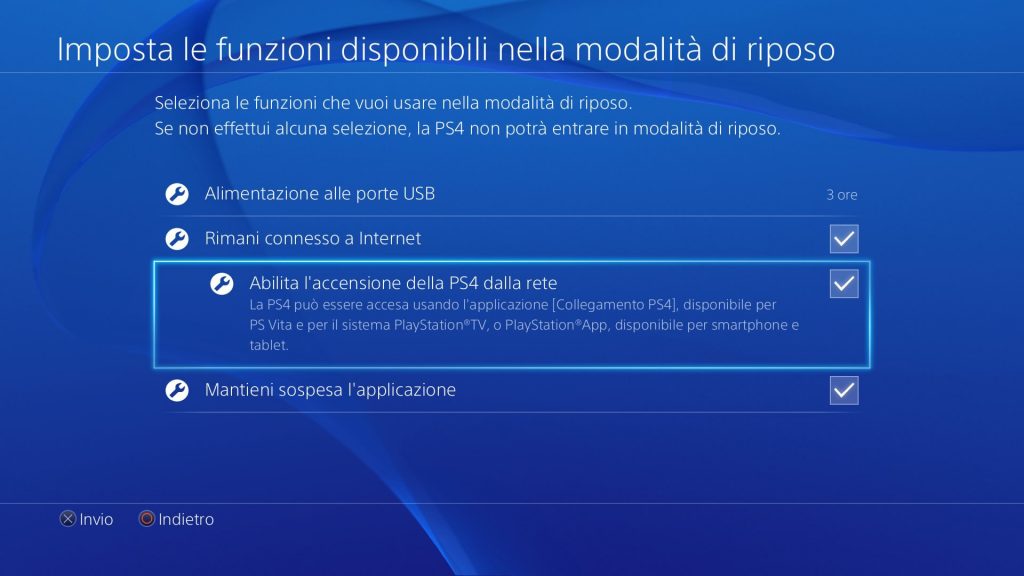
Molti utenti segnalano che l'utilizzo della modalità di riposo durante il download può contribuire ad aumentarne la velocità. Noi abbiamo provato questo trucco: dopo aver impostato la modalità di riposo, abbiamo constatato un leggero aumento della velocità di download ma, purtroppo, niente di significativo. Indipendentemente dalle nostre deduzioni, sappi che, se non hai la necessità di usare la tua PS4 durante il download, non è sbagliato metterla in modalità di riposo: in questo modo ti assicuri che la console possa svolgere correttamente il suo lavoro mentre ti concentri su altre cose.
Per impostare la modalità di riposo, vai su “Impostazioni” dal menu principale. Seleziona “Impostazioni risparmio energetico”. Seleziona “Imposta funzionalità disponibili in modalità di riposo”. Seleziona “Resta connesso a Internet”. Assicurati che il contenuto che desideri scaricare sia in fase di download. Per far ciò, torna alla schermata Home e seleziona Notifiche. Il tuo download dovrebbe apparire all'inizio dell'elenco con una barra di caricamento. Dopo aver confermato il download del contenuto, tieni premuto il pulsante Home sul controller. Seleziona la modalità di riposo e inizia la tua giornata come al solito!
Normalmente, la modalità di riposo non consente alla tua PlayStation 4 di rimanere connessa a Internet. Dovrai seguire i passaggi precedenti per modificare le impostazioni in modo che possa connettersi ad internet e possa scaricare i tuoi contenuti.
4. Aggiorna la tua PS4 al firmware più recente
Se la tua console è aggiornata con i firmware più recenti, allora potrà funzionare nel miglior modo possibile. Gli aggiornamenti recenti contribuiscono ad aumentare la velocità di download, a migliorare le prestazioni generali e, a volte, a fornire contenuti completamente nuovi che migliorano la tua esperienza complessiva di utente. Per assicurarti che la PS4 sia aggiornata al firmware più recente, comincia con il selezionare “Impostazioni” dal menu principale della console. Seleziona “Aggiornamento software di sistema”. Controlla se è disponibile un aggiornamento: se è presente, esso verrà avviato automaticamente.
Ecco fatto: la tua PS4 è perfettamente aggiornata!
5. Modifica le impostazioni DNS
La sigla “DNS” vuol dire Domain Name System e descrive un server che ha un enorme elenco di IP (protocollo Internet) e nomi di dominio corrispondenti (li conosciamo con il nome di “host”). Fondamentalmente, questo sistema funziona come una rubrica poiché fornisce una connessione tra gli IP e i nomi di dominio. Il DNS effettua un collegamento tra ciò che il consumatore visualizza e ciò che la rete utilizza nel back-end.
Inserendo manualmente le impostazioni DNS sulla PlayStation 4 ti assicuri che la tua console possa trovare sempre il DNS più veloce, invece di andarne a cercare costantemente uno.
Il DNS di Google (8.8.8.8 per 8.8.4.4 nelle impostazioni) è sicuramente quello più veloce da utilizzare sulla PlayStation 4. Configuriamolo insieme!
Per prima cosa, seleziona "Impostazioni” dal menu principale della PlayStation. Seleziona “Rete” e poi “Configura connessione Internet”. Seleziona il tipo di connessione che stai utilizzando: Wi-Fi o LAN. Seleziona “Personalizzato”.
A questo punto, immetti le seguenti impostazioni nelle opzioni:
- Impostazioni indirizzo IP: automatico
- Nome host DHCP: non specificare
- Impostazione DNS: manuale
- DNS primario: 8.8.8.8
- DNS secondario: 8.8.4.4
- Impostazioni MTU: automatico
- Proxy Server: non utilizzare
Ora che le impostazioni sono configurate, non ti resta che riavviare la PS4 e goderti una velocità di download molto più elevata!
6. Controlla la larghezza di banda del tuo modem
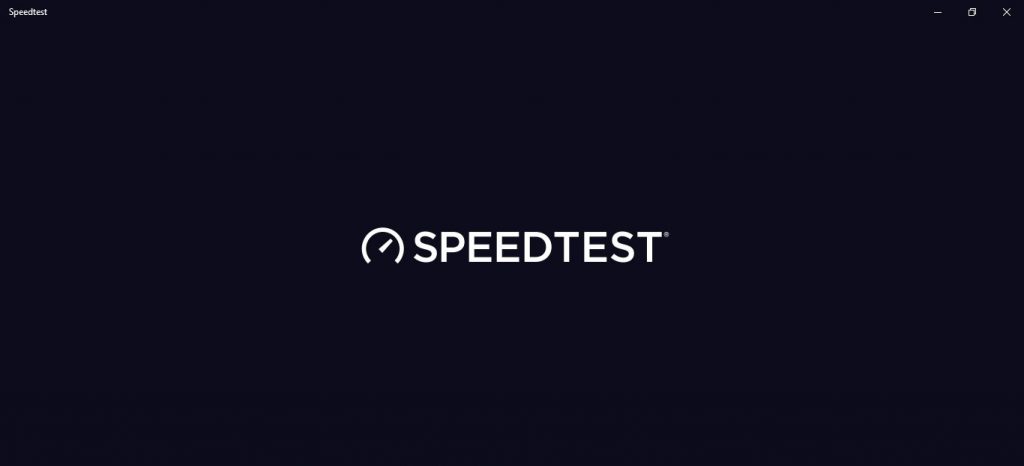
La larghezza di banda è la quantità massima di dati che può essere trasferita su un determinato percorso in rete. I percorsi sono le connessioni che inviano segnali dal tuo dispositivo a Internet. La larghezza di banda rappresenta la quantità di dati che possono essere trasferiti: essa è espressa in Mbps (megabyte al secondo), l’unità che determina la velocità con cui i dati possono essere trasferiti.
E’ chiaro che la larghezza di banda del tuo modem può influire sulla velocità di download della tua PlayStation 4, proprio come può fare con qualsiasi altro dispositivo connesso a Internet. Solo perché il tuo provider Internet promette un determinato Mbps, ciò non significa che anche il tuo modem sia in grado di gestire la stessa quantità di dati. È come cercare di mettere un litro di latte in un contenitore delle dimensioni di un quarto!
Ovviamente, puoi controllare la larghezza di banda del tuo modem soltanto accedendo al tuo computer. Qui vai su Speedtest.net ed esegui il test di velocità.
Chiaramente, non è possibile ottenere l’esatta velocità che il tuo provider Internet promette. Tuttavia, se le velocità sono significativamente inferiori a quelle previste, allora potresti avere un problema. In questo caso, segui i nostri consigli sui migliori router wifi presenti sul mercato che ti permettono di migliorare la velocità di internet.
7. Aggiorna il tuo servizio Internet
Se sei certo che il tuo modem è in grado di fornire le migliori velocità di Internet, ma la velocità di download è davvero bassa, allora è giunto il momento di cercare un nuovo provider o aggiornare il tuo piano internet esistente. Aumentando la quantità di Mbps offerta dal tuo provider Internet, puoi aumentarne la velocità e quindi velocizzare il download sulla tua PlayStation 4.
Ti consigliamo di cercare provider Internet presenti nella tua zona e di confrontare il costo con il tipo di servizio fornito. Ovviamente, le connessioni con fibra sono i meglio sia per i giocatori che per gli appassionati di Internet: verifica che sia disponibile anche nella tua zona.
8. Ottieni il massimo dal tuo servizio Internet
Da una grande potenza derivano grandi responsabilità: ecco perchè hai bisogno del miglior router per le tue esigenze! Un router performante e potente non solo aumenterà la velocità di download ma ti garantirà una maggiore velocità di caricamento dei giochi online e molto altro ancora.
Un investimento come questo non aiuta solo la tua PlayStation, ma anche ogni altro dispositivo alimentato da Internet nella tua casa.
A tal proposito, non possiamo non segnalarti Link Archer MR600, un potente router disponibile ora su Amazon a 99€. Con il Link Archer MR600, ottieni tre bande di Wi-Fi, 4 x 4 MU-MIMO e molteplici porte per collegare i tuoi dispositivi cablati. La banda da 2,4 GHz con velocità fino a 2.166 Mbps è perfetta per i dispositivi meno recenti e le due bande da 5 GHz fino a 2.166 Mbps supportano lo streaming e il gioco online senza interruzioni. Tutte le caratteristiche e le specifiche tecniche di cui Link Archer MR600 è dotato ti assicurano un’ottima velocità di download per la tua PlayStation 4 e per tutti i dispositivi presenti nella tua casa.
Equipaggiamento aggiuntivo
Ognuno dei prodotti che elenchiamo in questo paragrafo potrà aiutarti ad aumentare la velocità di Internet della tua PlayStation 4. Sono prodotti piccoli ed economici ma aiutano molto più di quanto pensi!
Cavo Ethernet CSL da 5 m (9,99 € Su Amazon)
L'utilizzo di un cavo Ethernet per collegare la tua PS4 a internet si rifletterà positivamente sulla velocità di connessione. Questo cavo ethernet da 5 metri ti consente di collegare la tua console al router in assoluta comodità.
TP-Link Archer A7 (64,50 € su Amazon)
Questo router appartenente ad una fascia di prezzo economica, è dotato di due bande Wi-Fi, una da 2,4 GHz a 450 Mbps per dispositivi 802.11a / b / g / n e una da 5 GHz a 1.300 Mbps per dispositivi 802.11ac. Una porta USB-A sul retro del router ti consente di collegare un dispositivo di archiviazione esterno per la condivisione di file multimediali su tutti i dispositivi di casa e include l'integrazione con Amazon Alexa.
Carta regalo PlayStation Store (da 10 € su Amazon)
Le carte regalo PlayStation sono un modo semplice per acquistare valuta per giochi, componenti aggiuntivi, temi e altro sul PlayStation Store. Sono disponibili con un’ampia varietà di caratteristiche.





![10€ PlayStation Store Gift Card | PSN Account italiano [Codice per email]](https://m.media-amazon.com/images/I/41WIqchUHZL._SL160_.jpg)
